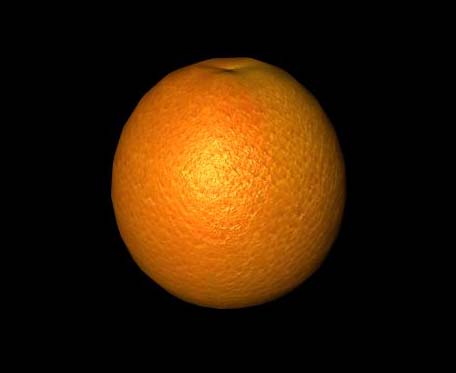オレンジをつくる
Home > Maya Lesson
●球を変形しオレンジトを作る
さくらんぼの写真をテンプレートとして使うCreate/NURBS Primitives/sphere
F8を押しコンポーネントモードにしてオレンジの形に変形する
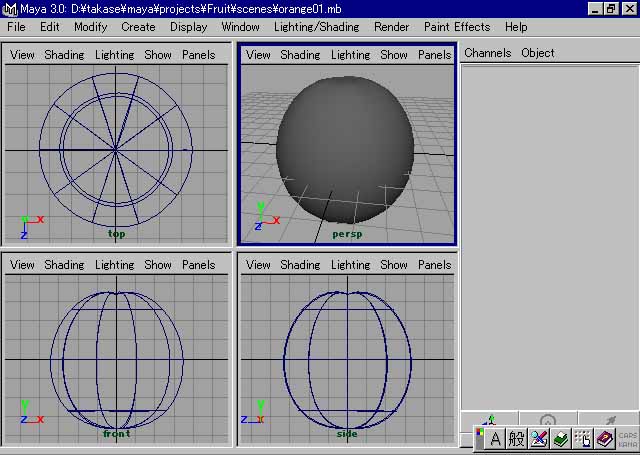
●用意したテクスチャを貼り付ける
HyperShade / Create/Materials/Phong EダブルクリックしてAttribute Editorを表示
Common Material Attributes/Color/□
Texturesタブ/2D Textures
◎ Normal
File
file1タブ/File Attributes/Image Name/フォルダアイコン
orange06.jpg/Open
orange06.jpgは以下のような画像です。写真を加工したものです。

Go to output connectionアイコンをクリックして戻る
Specular Shading項目で
Highlight Size: 0.500
Specular Colorを調整
Hypershade/Graph/Output Connectionsを選択
(Maya 3.0ではShow Up and Downstream Connections)
Hypershade/Work Areaにコネクション図が表示される
file1->phongE1->phongE1SG
オレンジを選択して、phongE1/Assign Material to Selection
テクスチャの方向が縦横反対の様子なので、その時は
place2dTexture1アイコンをダブルクリック
2d Texture Placement Attributes項目
Rotate Frame: 90.000に変更する
このままレンダリングしては凸凹感がでないので
バンプマッピングをいれる
Hypershade/phongE1アイコンをダブルクリックしてAttribute Editorを開く
Common Material Attributes項目で
Bump Mapping [ ] □をクリック
Texturesタブ/2D Textures
◎ Normal
File
file2タブ/File Attributes/Image Name/フォルダアイコン
orange06.jpg/Open
テクスチャの方向が縦横反対の様子なので、その時は
place2dTexture2アイコンをダブルクリック
2d Texture Placement Attributes項目
Rotate Frame: 90.000に変更する
レンダリングしてみると凸凹がきつすぎるので
Hypershade/bump2d1アイコンをダブルクリックして
2d Bump Attributes項目の
Bump Depthの値を適当に(0.2程度)調整する
●緑色に変色している部分を表現する
Hypershade画面で、Create/Layered Texture
(Maya 3.0ではCreate/Textures/Other/Layered Textureを選択し
Hypershade内をクリック、layeredTexture1をダブルクリック)
Layered Texture Attributes欄のColor/□
File Attributes欄のImage Name右のフォルダアイコンをクリック
sourceimages/surface03.bmpを選択して[Open]
Color Balance欄のColor Gain右の色選択領域をクリック
Color Chooserで深い緑色を選択
[Accept]
file: file3右のGo to output connectionアイコンをクリックして元にもどる
HypershadeのWork Areaからfile1を中ボタンでLayered Texture Attributes欄にドラッグ
Blend Mode: Add に設定する
上に見えているTexture Sampleが緑と赤紫の混じった模様になる
HypershadeのWork Area内でLayered Textureノードを中ボタンでphongE1ノード上にドラッグ
colorを選択する
●透明感の追加
Hypershade/layeredShader1を選択/Input Output Connectionsアイコンをクリックして結合状態を表示Createバー/General Utilities/Sampler InfoをクリックしてWork Area表示
(Maya 3.0ではCreate/Utilities/General/Sampler Info/Hypershade内をクリック)
Createバー/Create Textures/RampをクリックしてWork Area表示
(Maya 3.0ではCreate/Texture/2D/Ramp/Hypershade内をクリック)
SamplerInfo1を中ボタンでramp1の上にドラッグ/other...
(Maya 3.0ではother...は表示されない)
Connection Editorが自動的に開くので
Outputs/Facing Ratioをクリック
Inputs/Uv Coord/V Coordをクリック
close
ramp1をダブルクリックしてAttribute Editorを開く
Ramp Attributes
Type: V Ramp
Interpolation: Linear
rampの色を深い黄赤から黒に近い黄赤にする
(レンダリング結果をみて調整する)
ramp1を中ボタンでphongE1の上にドラッグしてincandescenseを選択
オレンジの真中あたりがぼうっとわずか光る感じがでる
下図は以上の設定をしたときのMaya 3.0 Hypershade 画面です。
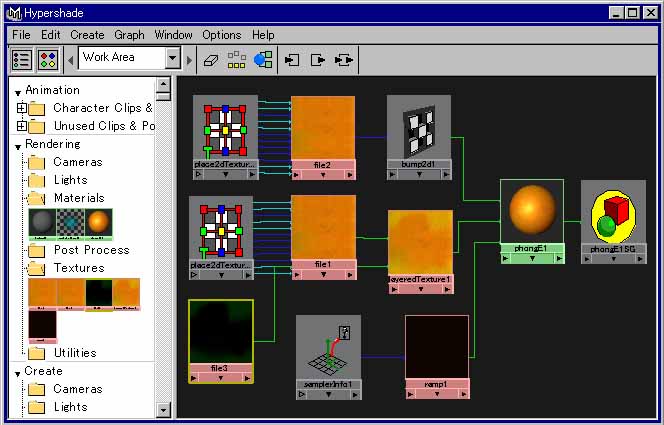
レンダリングしてみる(レンダリングの仕方はこちらを参照)。